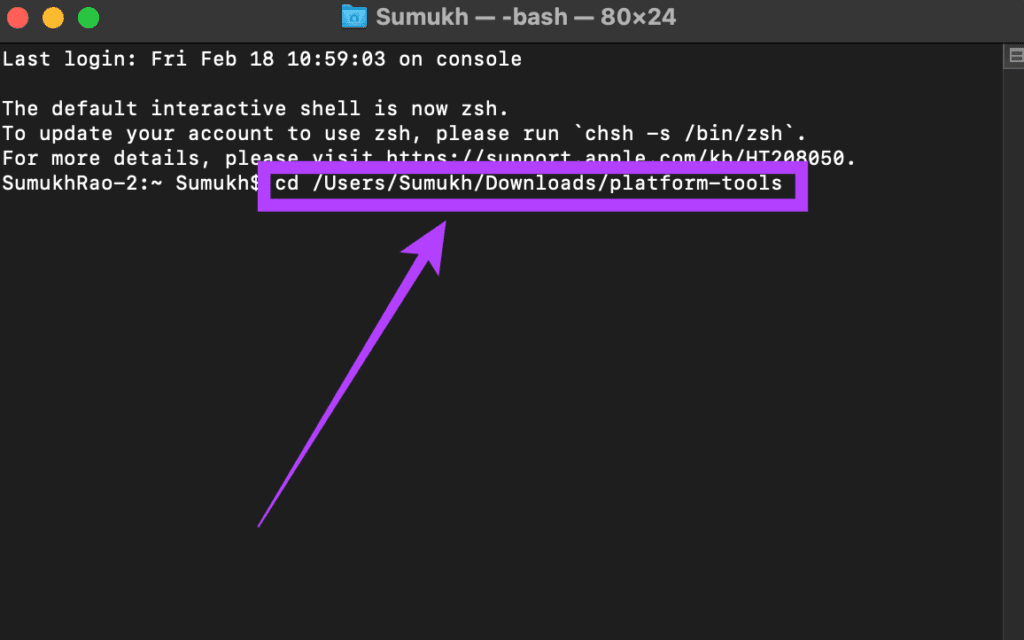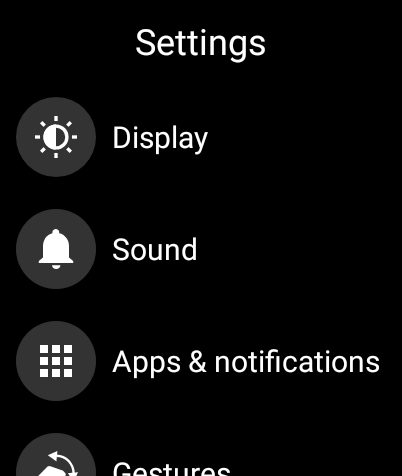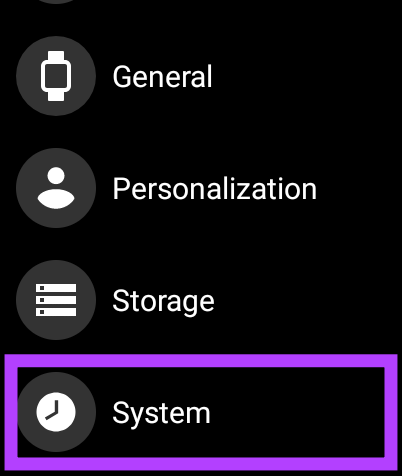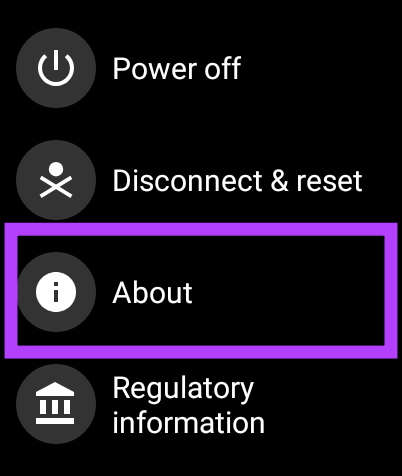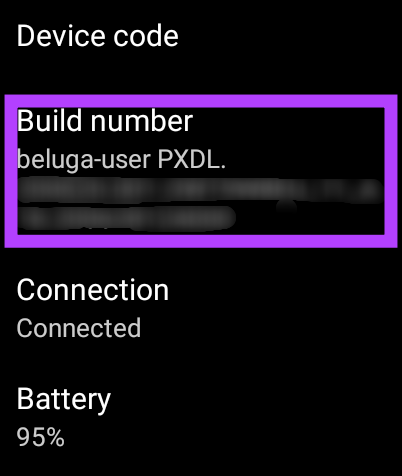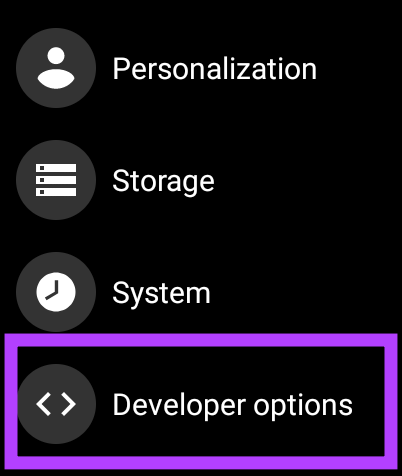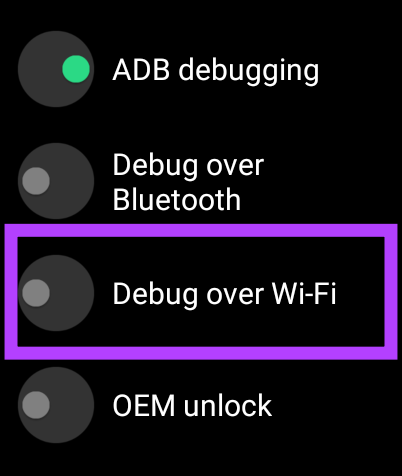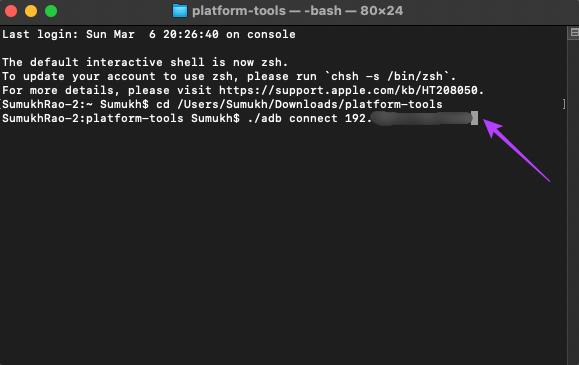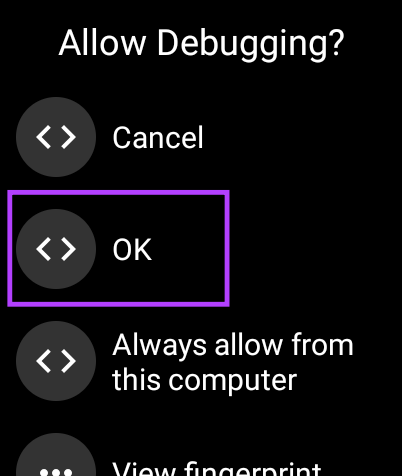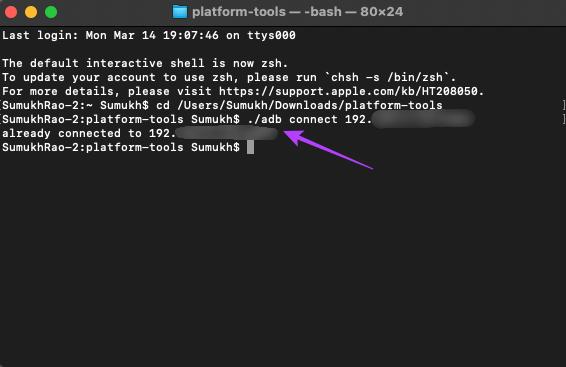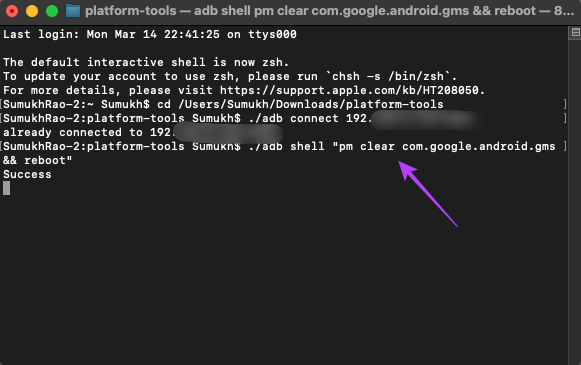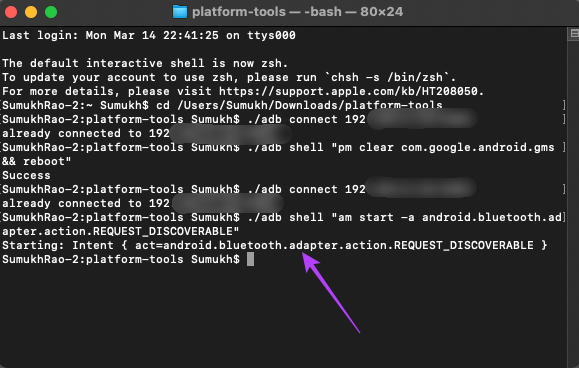Une smartwatch Wear OS peut être un excellent compagnon pour un smartphone Android. Il peut vous aider à suivre votre niveau de forme physique, à répondre aux notifications et même à exécuter des applications. Bien que Wear OS n’ait pas toujours été aussi intuitif, il s’améliore progressivement. Une chose à propos des smartwatches Wear OS qui sont toujours décevantes, cependant, c’est que vous ne pouvez pas les coupler avec un nouveau téléphone sans une réinitialisation d’usine.
Du moins, pas par défaut. Cela peut être ennuyeux car vous ne voudriez pas perdre toutes vos données sur la montre chaque fois que vous passez à un nouveau téléphone. C’est pénible de tout mettre en place à partir de zéro. Heureusement, il existe une petite solution de contournement pour ce problème. Cette astuce vous permettra de coupler votre smartwatch Wear OS avec un nouveau téléphone sans réinitialisation d’usine.
Quel est le problème de réinitialisation d’usine sur Wear OS lors du couplage avec un nouveau téléphone
Une smartwatch Wear OS se couple avec le Porter le système d’exploitation application du Google Play Store. Ce processus est assez simple si vous couplez votre smartwatch pour la première fois avec un téléphone. Le problème se produit lorsque vous passez à un téléphone.
Wear OS ne vous permet pas de coupler la smartwatch avec un nouveau téléphone sans réinitialiser la smartwatch. De plus, la réinitialisation de la montre supprime tous les cadrans de votre montre, la musique hors ligne, les podcasts, les paramètres, etc. Et il est pénible de tout télécharger à nouveau.
L’utilisation de cette méthode conservera les données sur votre montre tout en vous permettant de l’appairer avec un nouveau smartphone.
Comment coupler une montre connectée Wear OS avec un nouveau téléphone sans le réinitialiser
L’astuce consiste à dissocier la smartwatch et à effacer les données des services Google Play. Vous pouvez le faire en utilisant l’ADB (Android Debug Bridge) sur un ordinateur. Les choses sont un peu techniques et cela aide si vous connaissez bien l’invite de commande sous Windows.
Mise en place de la BAD
Étape 1: Téléchargez les fichiers ADB pertinents en fonction du système d’exploitation de votre ordinateur.
Étape 2: Extrayez le fichier ZIP à l’emplacement de votre choix. Sous Windows, maintenez la touche Maj enfoncée et cliquez avec le bouton droit sur le fichier extrait, puis sélectionnez l’option « Ouvrir la fenêtre de commande ici ». Sur Mac et Linux, ouvrez le type de terminal dans CD et appuyez sur Entrée pour changer le répertoire actif. Ensuite, faites glisser le dossier que vous avez décompressé et déposez-le dans la fenêtre du terminal. Vous obtiendrez maintenant un chemin vers ce dossier dans le terminal. Appuyez sur Entrée.
Étape 3: L’étape suivante consiste à activer le débogage ADB sur la montre. Pour cela, ouvrez l’application Paramètres sur votre smartwatch.
Étape 4: Faites défiler jusqu’à la section Système et appuyez dessus.
Étape 5 : Maintenant, appuyez sur À propos.
Étape 6 : Faites défiler jusqu’à ce que vous trouviez le numéro de build. Appuyez dessus 7 fois à plusieurs reprises pour déverrouiller les options de développement sur votre montre.
Étape 7 : Lorsque vous ouvrez l’application Paramètres, vous trouverez désormais les options pour les développeurs en bas de la page. Appuyez dessus.
Étape 8 : Appuyez sur la bascule à côté du débogage ADB pour l’activer. Appuyez sur la coche verte lorsque vous êtes invité à confirmer.
Étape 9 : Faites défiler légèrement vers le bas et activez également la bascule à côté de Déboguer via Wi-Fi.
Étape 10 : La montre peut initialement afficher un message indiquant Indisponible qui sera bientôt remplacé par une chaîne de caractères comprenant l’adresse IP. Cela signifie que ADB sur Wi-Fi a été activé. Notez l’adresse IP affichée ici. Ce sera quelque chose comme :
192.168.1.325:5555.
Utiliser ADB pour dissocier la montre de l’ancien téléphone
Maintenant que vous avez configuré ADB sur votre ordinateur et activé le débogage ADB via le réseau sur votre smartwatch, nous pouvons passer à la partie principale du didacticiel.
Étape 1: Dans la fenêtre de terminal ouverte précédemment, tapez ./adb connect . Utilisez l’adresse IP que vous avez notée précédemment. La commande ressemblerait donc à : ./adb connect 192.168.1.325:5555.
Étape 2: Vous verrez maintenant une invite sur votre montre pour autoriser la connexion ADB. Sélectionnez OK.
Étape 3: La fenêtre du terminal indique maintenant que vous êtes connecté à la montre.
Étape 4: Entrez la commande suivante. Si vous voyez un message de réussite dans le terminal, votre smartwatch redémarrera.
./adb shell “pm clear com.google.android.gms && reboot”
Étape 5 : Une fois que la smartwatch est de nouveau opérationnelle, laissez-la reposer pendant quelques minutes, laissez-la se connecter à votre réseau Wi-Fi, puis reconnectez-la à ADB en répétant les étapes ci-dessus.
Étape 6 : Exécutez la commande suivante dans le terminal pour rendre votre smartwatch détectable sur le nouveau téléphone et appuyez sur Entrée.
./adb shell “am start -a android.bluetooth.adapter.action.REQUEST_DISCOVERABLE”
Étape 7 : Ouvrez l’application Wear OS sur votre nouveau smartphone et vous pourrez coupler la smartwatch avec votre nouveau téléphone.
C’est ça. Vous avez couplé avec succès votre smartwatch Wear OS avec un tout nouveau téléphone sans effacer aucune des données.
Reconnectez la montre sans perdre de données
Gagnez du temps et connectez votre smartwatch en utilisant cette méthode mentionnée ci-dessus. La configuration d’un nouvel appareil peut prendre un temps inhabituel, en particulier sur une plate-forme comme Wear OS. C’est ainsi que vous n’aurez pas non plus à tout personnaliser à nouveau.